
iOS 10 и особено новините на нивото на приложението Maps в iOS ни дадоха възможност да използваме малко повече това приложение на Apple, което започна с толкова лош крак. Днес ще говорим за функцията, която ни позволява да знаем къде сме паркирали колата, без да се налага да докосваме абсолютно нищо. Тази функция е интегрирана директно в настройките на устройството, стига да поддържаме Apple Maps инсталирани ясни. Не пропускайте този урок за това как автоматично да активирате или деактивирате функцията "показване на паркирана кола" на нашия iPhone.
Когато навигираме ръка за ръка с Apple Maps, последното нещо, от което се нуждаем, е да загубим колата, но възможността е съвсем очевидна, особено когато сме в неизвестен град. На всички ни се е случвало да не знаем къде сме паркирали колата или най-акълът се възползва от възможността да запише името на улицата, на която е паркирал автомобила, за да може по-късно да се върне на мястото за паркиране след признаци за прилагането им на предпочитана навигация. В този случай с пристигането на iOS 10 можем да конфигурираме функция, която върши цялата тази работа вместо нас, тя ще ни напомни къде сме паркирали, за да не губим колата си по пътя.
Как да активирам функцията «Покажи паркиран автомобил»
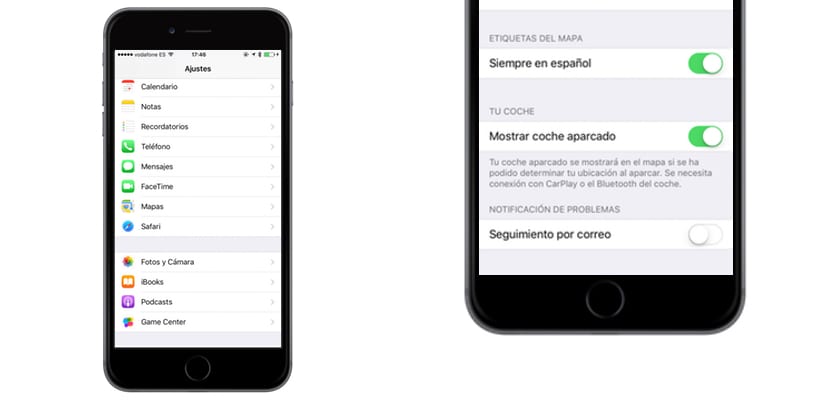
- Отиваме в приложението за настройки по подразбиране на iOS
- Ако имаме инсталирани Карти, ние ги търсим в списъка с конфигурируеми приложения
- Вътре, без да се налага да търсим много, в предпоследната функция намираме «покажи паркирана кола«
- Трябва само да активираме или деактивираме превключвателя в зависимост от това дали искаме или не
- Сега ще трябва да отидем на «Известия»В«настройки»За да позволим на устройството да ни уведомява къде сме паркирали автоматично
И това е всичко. Разкажете ни и кои са вашите трикове, за да разберете къде сме паркирали колата.
ЗАБЕЛЕЖКА: Важно е колата ни да има Bluetooth, CarPlay или BT от радиото.

но все още не разбирам как да го използвам, вече имам всичко активирано
Показвайте го автоматично, когато прекъснете връзката с Bluetooth на автомобила
Но трябва ли да имате отворено приложението за карти?
Не. Покажете го директно
За мен това не работи. Може би не е съвместим с всички Bluetooth автомобили
Здравейте, ще обясня как става това, за да няма съмнения. Паркираната ви кола ще бъде показана на картата, ако местоположението ви може да бъде определено при паркиране. Необходима е връзка с CarPlay или Bluetooth за кола. Толкова е лесно, така че който има колата на Flintstones, няма да може да я използва. Типичният призрак с BMW отпреди 20 години също влиза в чантата на Flintstones, въпреки че смята, че носи "каразо"
Активиран съм, но въвеждам карти и се появява само моето местоположение
По същия начин, всичко активирано, прекъсвам връзката с Bluetooth и нито следа от колата, нито чрез известие, нито чрез въвеждане на карти
Е, при мен работи с iPhone 6. Но когато преминах на iPhone 7, той спря да работи. Включих и изключих няколко пъти и пак не работи
При мен не работи нито с iPhone 6, нито със 7. Колата е 2017 не е кремъчните камъни
Няма да е от Flintstones, дали ще е от Back to the Future, може би от Delorean?
Излиза в джаджи. Активирайте приспособлението «Дестинации на карти». Там се появява. Маршрутът до дома или работата или където обикновено ходите се появява в зависимост от това къде се намира. Ако кликнете върху „Покажи повече“, се появява опцията за паркиран автомобил. При натискане отваря карти, позиционира ви и се появява синя икона на автомобил, където е паркиран. Има два бутона, единият за определяне на маршрута от мястото, където се намирате до колата, и друг, за да видите къде е точно (по подразбиране отваря сателитния изглед на картите).
Известие като такова никога не е достигнало до мен, може би поради активирането на джаджата.
Погледнете, за да видите.
Имам iphone 6s и 2014 citroen berlingo с bluetooth и работи перфектно. Оставям микробуса паркиран и когато пристигна на работа, отварям приложението Apple Maps (НЕ google maps или друго) и на картата се появява синя кола, където е паркиран. Не трябваше да правя нищо, той е активиран по подразбиране. Всичко най-хубаво!
Не работи с всички bluetooth. В моята кола не работи (дори да има bluetooth), от друга страна в жена ми работи. Представям си, че с нови актуализации на софтуера ще разширят съвместимостта с повече автомобили